Como impedir que os vídeos do Facebook Messenger sejam reproduzidos automaticamente

Os vídeos de reprodução automática são uma das piores coisas sobre mídia social e agora estão ativados por padrão no Facebook Messenger. Se eu quiser assistir a um vídeo, clico em jogar. Eu não preciso do Messenger para decidir isso, já que alguém me enviou um vídeo, eu quero assistir lá e então. Veja como desativá-lo.
OBSERVAÇÃO: os vídeos só reproduzem automaticamente em dispositivos iOS no momento, para que os usuários do Android não encontrem essa configuração. O Facebook pode adicioná-lo ao aplicativo Android no futuro, portanto, cuidado:
Abra o Facebook Messenger e toque na foto do seu perfil no canto superior esquerdo.
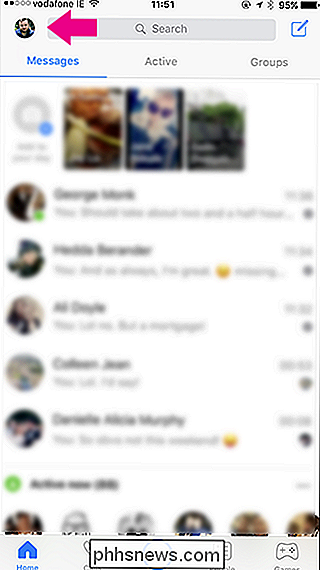
Em seguida, selecione Fotos, Vídeos e Emoji.
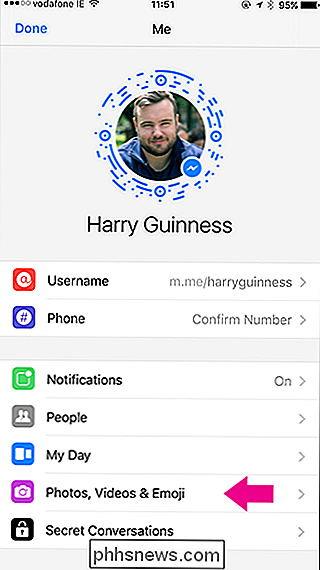
Toque em Reproduza vídeos automaticamente e mude para Nunca reproduzir automaticamente vídeos.
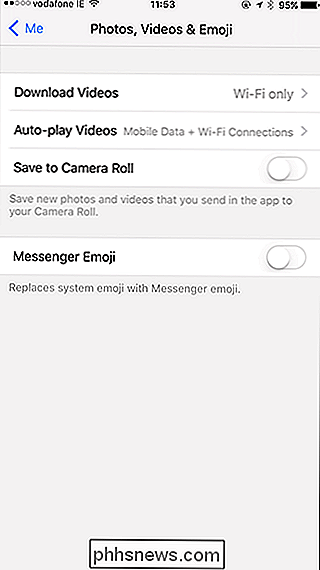
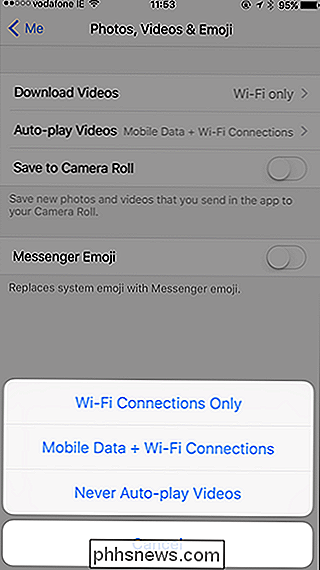
E, desse modo, você está livre do flagelo dos vídeos de reprodução automática no Facebook Messenger.

Como encontrar o número de telefone de alguém online
Encontrar o número de telefone de alguém online é complicado. Os números de telefone celular são privados - não há um diretório público de números de celular para substituir os antigos cadernos de papel. No entanto, existem algumas maneiras de encontrar o número de telefone de alguém (e números de telefone comerciais ainda são fáceis de encontrar) Como encontrar o número de telefone de uma pessoa Não há uma maneira perfeita de encontrar o número de telefone online de alguém.

Como tirar uma foto mais rápida do PlayStation 4
Quando você está preso no seu jogo favorito, o que você pode jogar várias vezes, e ainda amar cada Em segundo lugar, e algo surpreendente acontece, você quer capturá-lo o mais rápido possível. Infelizmente, a configuração de captura de tela padrão do PlayStation 4 é lenta . Veja como corrigir isso. A ação padrão para tirar uma captura de tela no PS4 (ou PS4 Pro) é pressionar o botão Share no controlador, pois o toque normal apenas abrirá o menu de compartilhamento.



